Google Chrome'da Gizli Mod Nasıl Devre Dışı Bırakılır?
Google Chrome'da (Google Chrome)internette(Internet) iki modda gezinebiliriz . İlk(First) olarak, etkinliklerinizin hızını iyileştirmek için ziyaret edilen web sitelerinin ve web sayfalarının tüm geçmişinin kaydedildiği normal mod. Örneğin, adres çubuğuna sadece ziyaret etmek istediğiniz web sitesinin baş harflerini yazarak, daha önce ziyaret edilen siteler Chrome tarafından gösterilir (öneriler), web sitesinin tam adresini tekrar yazmanıza gerek kalmadan doğrudan erişebilirsiniz. İkincisi(Second) , böyle bir geçmişin kaydedilmediği gizli mod. Oturum açmış olan tüm oturumların süresi otomatik olarak sona erer ve çerezler ve tarama geçmişi kaydedilmez.
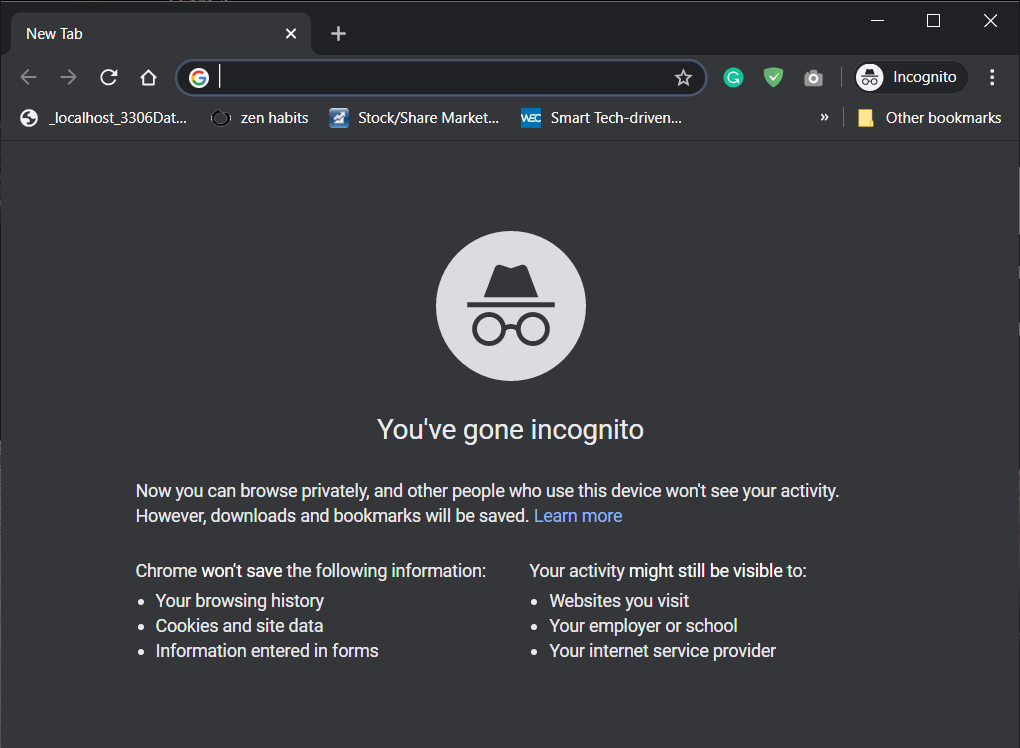
Chrome'da Gizli mod nedir?(What is the Incognito mode in Chrome?)
(Incognito Mode)Chrome'daki (Chrome)Gizli Mod , tarayıcının bir web oturumundan sonra herhangi bir tarama geçmişi(browsing history) veya çerez kaydetmediği bir gizlilik özelliğidir. (cookies)Gizlilik modu (özel tarama olarak da adlandırılır), kullanıcılara gizliliklerini koruma şansı sunar, böylece izleme araçları daha sonraki bir tarihte kullanıcının verilerini almak için kullanılamaz.
Gizli Modu Kullanmanın Avantajları:(Advantages Of Using Incognito Mode:)
Kullanıcının Gizliliği(Privacy Of The User)
Gizli(Incognito) mod, özellikle paylaşılan cihazlarda internette gezinirken size gizlilik sağlar. URL'yi(URL) adres çubuğuna veya arama motoruna yazsanız bile ziyaret ettiğiniz web siteleri hiç kaydedilmez . Belirli bir web sitesini sık sık ziyaret etseniz bile, o zaman Chrome'un en sık ziyaret edilen web sitesinde de asla görünmez, arama motorunda görünmez veya URL'yi(URL) adres çubuğuna yazdığınızda otomatik olarak tamamlanmaz. Bu nedenle, gizliliğinizi tamamen göz önünde bulundurur.
Kullanıcı Güvenliği(Security Of The User)
Gizli(Incognito) modda göz atma sırasında oluşturulan tüm çerezler , gizli pencereyi kapatır kapatmaz silinir. Bu, işle ilgili herhangi bir iş yapıyorsanız veya verilerinizin kaydedilmesini veya izlenmesini istemediğiniz kritik bir şey yapıyorsanız, gizli modu kullanmayı iyi bir karar haline getirir. Aslında, herhangi bir hesap veya hizmetten çıkış yapmayı unutursanız, oturum açma çerezi, gizli pencereyi kapatır kapatmaz otomatik olarak silinir ve hesabınıza herhangi bir kötü niyetli erişim engellenir.
Ayrıca Okuyun: (Also Read:) Google Chrome Geçmişi 90 günden daha uzun mu tutulsun?(Keep Google Chrome History longer than 90 days?)
Tek Seferde Birden Fazla Oturum Kullanma(Using Multiple Sessions At One Time)
Chrome'da(Chrome) çerezler normal ve gizli pencereler arasında paylaşılmadığından, ilkinden çıkış yapmadan herhangi bir web sitesinde başka bir hesaba giriş yapmak için gizli pencereyi kullanabilirsiniz . Böylece farklı servisleri aynı anda kullanmanıza yardımcı olacaktır. Örneğin, arkadaşınız Gmail hesabını açmak isterse, normal bir pencerede kişisel Gmail hesabınızdan çıkış yapmadan hesabını gizli pencerede açmasını sağlayabilirsiniz .
Gizli Modu Kullanmanın Dezavantajları:(Disadvantages of Using Incognito Mode:)
İnsanlarda Kötü Alışkanlıkları Teşvik Edin(Foster Bad Habits In People)
Gizli(Incognito) mod, insanlarda özellikle yetişkinlerde kötü alışkanlıkları teşvik edebilir. İnsanlar, normal pencerede asla izlemeye cesaret edemeyecekleri şeyleri izleme özgürlüğüne sahip olurlar. Hain eylemler içerebilecek web sitelerine amaçsızca göz atmaya başlarlar. İnsanlar, hiç de üretken olmayan bu tür şeyleri günlük olarak izlemeyi alışkanlık haline getirebilirler. Ve çocuklar dizüstü bilgisayar başında İnternet'e sahiplerse, (Internet)Chrome'un (Chrome)Gizli(Incognito) penceresini kullanarak anonim olarak gezinmemeleri sizin sorumluluğunuzdadır .
izlenebilir(It can be tracked)
Gizli mod, izleyicilerin sizi izlemesini engellemez. Özellikle de size en uygun reklamı sunmak için tüm bilgileri aramak isteyen reklamverenler, gözü üzerinizde olan bazı siteler var. Bunu , tarayıcınıza izleme çerezleri yerleştirerek yaparlar. (tracking cookies)Dolayısıyla, gizli modun %100 özel ve güvenli olduğunu söyleyemezsiniz.
Uzantılar bilgi isteyebilir(Extensions can seek information)
Özel göz atma(private browsing) oturumunu başlattığınızda, Gizli(Incognito) modda yalnızca temel uzantılara izin verildiğinden emin olun . Bunun nedeni, birçok uzantının gizli(Incognito) pencerede kullanıcı verilerini izleyebilmesi ve hatta depolayabilmesidir. Bundan kaçınmak için Google Chrome'da(Google Chrome) gizli modu devre dışı bırakabilirsiniz .
Chrome'da (Chrome)Gizli(Incognito) modu devre dışı bırakmak istemenizin birçok nedeni olabilir; örneğin ebeveynler, kötü şeyler izlememeleri için çocuklarının verilerini tarama geçmişini kullanarak izlemek ister, şirketler ayrıca herhangi bir özel güvenliği sağlamak için özel taramayı devre dışı bırakabilir. gizli modda çalışan tarafından erişim.
Ayrıca Okuyun: (Also Read:) Google Chrome Yanıt Vermiyor mu? İşte Bunu Düzeltmenin 8 Yolu(Google Chrome Not Responding? Here Are 8 Ways To Fix It)
Google Chrome'da (Google Chrome)Gizli Mod(Incognito Mode) nasıl devre dışı bırakılır ?
Chrome'da(Chrome) gizli modu devre dışı bırakmanın iki yolu vardır , ilki oldukça teknik olan Kayıt Defteri Düzenleyicisi'ni(Registry Editor) kullanmak , diğeri ise çok basit olan Komut İstemi'ni kullanmaktır. (Command Prompt)Ayrıca bazı cihazlarda özel tarama modunu devre dışı bırakmak için gereken kayıt defteri değerlerine veya anahtarlarına sahip olmayabilirsiniz ve bu durumda oldukça kolay olan ikinci yöntemi de kullanabilirsiniz.
Yöntem 1: Kayıt Defteri Düzenleyicisi'ni(Registry Editor) kullanarak Gizli Modu Devre Dışı Bırakın(Incognito Mode)
Kayıt Defteri(Registry) Düzenleyicisi'ni kullanarak gizli pencereyi devre dışı bırakmak için gereken adımlarla başlayalım :
1. Çalıştır'ı(Run) açmak için Windows Key+R basın . Çalıştır penceresine “ Regedit ” yazın ve (Regedit)Tamam'a(OK) basın .

2. Şimdi, ' Kullanıcı Hesabı Denetimi(User Account Control) ' istemi sizden izin isteyecektir. Evet'e (Yes)tıklayın (Click). _
3. Kayıt düzenleyicide, aşağıdaki yola gidin veya kopyalayıp yapıştırın ve Enter 'a basın .
Computer\HKEY_LOCAL_MACHINE\SOFTWARE\Policies

Not: Politikalar klasörü altında (Note:)Google ve Chrome klasörünü görürseniz 7. adıma geçin, yoksa aşağıdaki adımı izleyin.
4. Politikalar klasörünün altında Google klasörü yoksa ,(Policies) Politikalar klasörüne (Google folder)sağ (Policies)tıklayarak(right-clicking) kolayca bir tane oluşturabilir , ardından Yeni'ye gidip (New)Anahtar'ı(Key) seçebilirsiniz . Yeni oluşturulan anahtarı “ Google ” olarak adlandırın.

5. Ardından, az önce oluşturduğunuz Google(Google) klasörüne sağ tıklayın ve Yeni'ye(New) gidin ve ardından Anahtar'ı(Key.) seçin . Bu yeni anahtarı " Chrome " olarak adlandırın.

6. Tekrar Google altında (Google)Chrome tuşuna sağ tıklayın, ardından Yeni'ye(New) gidin ve “ DWORD (32-bit) Değeri(DWORD (32-bit) Value) ”ni seçin. Bu DWORD'u IncognitoModeAvailability olarak yeniden adlandırın ve Enter'a basın.
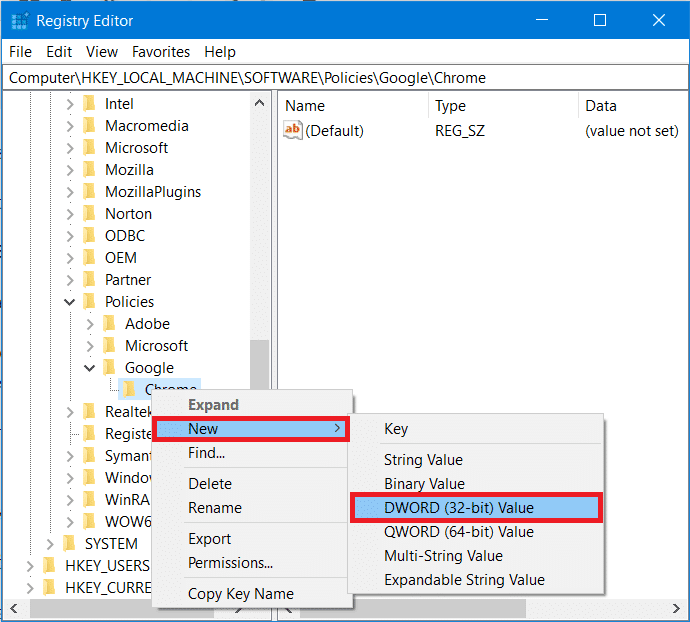
7. Ardından, tuşa bir değer atamanız gerekir. IncognitoModeAvailability anahtarına çift tıklayın veya bu anahtara sağ tıklayın ve Değiştir'i seçin.(Modify.)

8. Aşağıda gösterilen bir açılır kutu görünecektir. Değer verisi alanının altında değeri 1 olarak değiştirin( change the value to 1) ve Tamam'a tıklayın.
Değer 1: Google Chrome'da Gizli Modu Devre Dışı Bırak Değer 0 (Google Chrome):(Incognito Mode) Google Chrome'da (Google Chrome)Gizli Modu(Incognito Mode)
Etkinleştir

9. Son olarak, Kayıt Defteri Düzenleyicisi'nden(Registry Editor) çıkın . Chrome çalışıyorsa, yeniden başlatın veya Başlat Menüsü(Start Menu) aramasından Chrome'u(Chrome) başlatın .
10. Ve işte! Chrome'un(Chrome) üç nokta menüsü altında artık “Yeni Gizli(Incognito) pencere” seçeneğini göremeyeceksiniz . Ayrıca, Gizli(Incognito) pencere kısayolu Ctrl+Shift+N artık çalışmayacaktır, bu da Chrome'daki (Chrome)Gizli(Incognito) modun sonunda devre dışı bırakıldığı anlamına gelir.

Ayrıca Okuyun: (Also Read:) Google Chrome Crashes? 8 Simple Ways to fix it!
Yöntem 2: Komut İstemi'ni(Command Prompt) kullanarak Chrome'da Gizli (Chrome)Modu devre dışı bırakın(Incognito Mode)
1. Burada listelenen yöntemlerden(one of the methods listed here) herhangi birini kullanarak Yükseltilmiş Komut İstemi'ni(Elevated Command Prompt) açın .

2. Komut İstemi(Command Prompt) konsolunda aşağıdaki komutu yazın veya(Type) Kopyala -yapıştır yapın ve (Copy-paste)Enter'a basın.(Enter.)
REG ADD HKLM\SOFTWARE\Policies\Google\Chrome /v IncognitoModeAvailability /t REG_DWORD /d 1
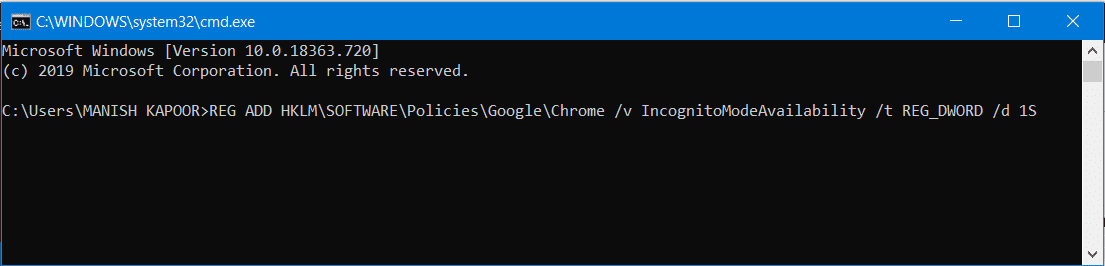
3. Enter'a bastığınızda, "İşlem başarıyla tamamlandı" diyen bir mesaj görüntülenecektir.
Not: İşleminizi geri almak istiyorsanız aşağıdaki komutu kullanın:
REG DELETE HKLM\SOFTWARE\Policies\Google\Chrome /v IncognitoModeAvailability /f
4. Chrome'un(Chrome) çalışan tüm pencerelerini kapatın ve Chrome'u(Chrome) yeniden başlatın . Chrome başlatıldığında, üç noktalı menüde "Yeni Gizli Pencere" başlatma seçeneği artık görünmeyeceğinden , Chrome'da (Chrome)gizli modu(disable the incognito mode in Chrome) başarıyla devre dışı bıraktığınızı göreceksiniz .

Yöntem 3: Mac'te Chrome'da Gizli (Chrome)Modu Devre Dışı (Incognito Mode)Bırak(Mac)
1. Finder(Finder) altındaki Git menüsünden Yardımcı Programlar'a tıklayın .(Utilities.)

2. Yardımcı Programlar altında, Terminal uygulamasını bulun ve açın.(Terminal app.)

3. Terminal'e(Terminal) aşağıdaki komutu yazın ve Enter'a basın(Enter) :
defaults write com.google.chrome IncognitoModeAvailability -integer 1z
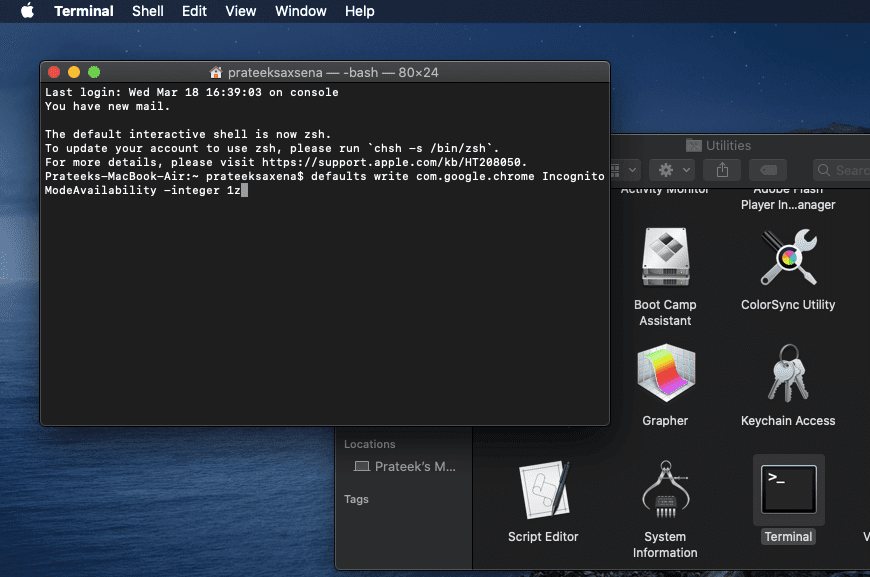
4. İşte bu, yukarıdaki komutu başarıyla yürüttüğünüzde, Chrome'daki(Chrome) gizli pencere devre dışı bırakılacaktır.
Yöntem 4: Android'de Chrome Gizli Modunu Devre Dışı (Chrome Incognito Mode)Bırak(Android)
Android Telefonunuzda komutları veya (Android Phone)Kayıt Defteri Düzenleyicisi'ni(Registry Editor) kullanamayacağınız için Android'de (Android)Chrome gizli modunu devre dışı bırakmak Bilgisayarlarda olduğundan biraz farklıdır . Bu nedenle çözüm, Google Chrome'da (Google Chrome)Gizli(Incognito) modu engellemek için üçüncü taraf bir uygulama kullanmaktır .
1. Android Telefonda (Android Phone)Google Play Store uygulamasını başlatın .
2. Arama çubuğuna Incoquito yazın ve Lemino Labs Developer'ın Incoquito uygulamasını yükleyin .(install the Incoquito)

Not:(Note:) Bu ücretli bir uygulamadır, satın almanız gerekir. Ancak fikrinizi değiştirirseniz Google Geri Ödeme Politikası'na(Google Refund Policy) göre ilk iki saat içinde geri ödeme talebinde bulunabilirsiniz.
3. Kurulum tamamlandıktan sonra uygulamayı açın. Uygulamaya izin vermeniz gerekiyor, bu yüzden Devam'a tıklayın.(Continue.)

4. Gerekli izni verdikten sonra sağ üst köşede Incoquito'nun yanında (Incoquito)bulunan toggle( turn on the toggle) butonunu açın .
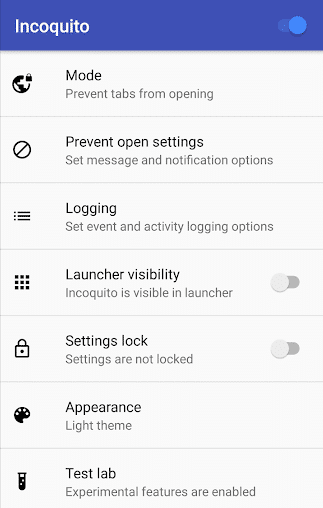
5. Geçişi etkinleştirir etkinleştirmez, aşağıdaki seçenekler arasından bir mod seçmeniz gerekecektir:
- Otomatik kapat – Ekran kapalıyken gizli sekmeyi otomatik olarak kapatır.
- Engelle(Prevent) - Bu, gizli sekmeyi devre dışı bırakır, bu da kimsenin ona erişemeyeceği anlamına gelir.
- İzleme(Monitor) – Bu modda, gizli sekmeye erişilebilir ancak geçmiş, olaylar ve etkinliklerin günlükleri tutulur.
6. Ama biz gizli modu devre dışı bırakmak istediğimiz için Engelle( Prevent) seçeneğini seçmeniz gerekiyor .
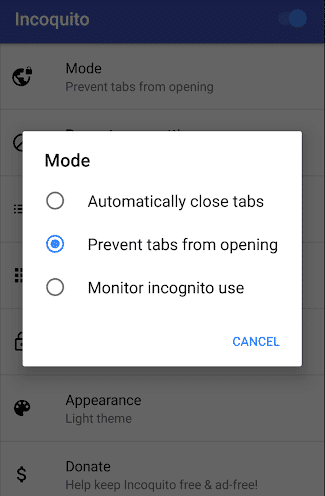
Şimdi Chrome'u(Chrome) açın ve Chrome menüsünde Yeni Gizli(New Incognito) sekmesi artık görünmeyecektir, bu da Android'de (Android)Chrome Gizli(Chrome Incognito) modunu başarıyla devre dışı bıraktığınız anlamına gelir .
Umarım, yukarıdaki yöntemleri kullanarak Google Chrome'da gizli modu devre dışı bırakabilirsiniz,(disable the incognito mode in Google Chrome) ancak bu eğitimle ilgili hala herhangi bir sorunuz varsa, yorum bölümünde onlara sormaktan çekinmeyin.
Related posts
Incognito Mode'da Google Chrome'te uzantıları nasıl etkinleştirilir
Google Chrome browser'yı Incognito Mode'de açmak için bir kısayol oluşturun
Chrome browser Incognito Mode or Safe Mode'de nasıl çalıştırılır
Guest Mode and Incognito Mode arasındaki fark Chrome browser'da
Google Chrome Windows 10'te Koyu Mode Nasıl Devre Dışı Bırakılır veya Etkinleştirilir
etkinleştirmek ve Google Chrome yılında Commander feature nasıl kullanılır
Anna Assistant, Google Chrome için mükemmel bir voice assistant'tür
Fix ERR_CACHE_MISS error Google Chrome mesajı
InPrivate and Incognito sağlar. Özel tarama nedir? Which browser en iyisidir?
Incognito Mode Chrome'te Windows 10'te eksik
Google Chrome Windows PowerShell kullanarak Nasıl Kurulur
Application Mode Application Mode Windows 10'de Nasıl Başlatılır ve Kullanımı
Almak veya bir HTML file için Google Chrome imlerini dışa nasıl
Fix ERR_SSL_PROTOCOL_ERROR Google Chrome'de
File Download Hataları Google Chrome browser Nasıl Düzeltilir
Download official Google Chrome Tarayıcınız için Temalar
Profiliniz Google Chrome'te doğru açılamadı
Google Chrome'da Otomatik Oturum Açma özelliğini devre dışı bırakma
Firefox için Make InPrivate or Incognito shortcuts, Chrome, Edge, Opera veya Internet Explorer
Google Chrome Web tarayıcısında Create and Delete Profiles Nasıl Yapılır
